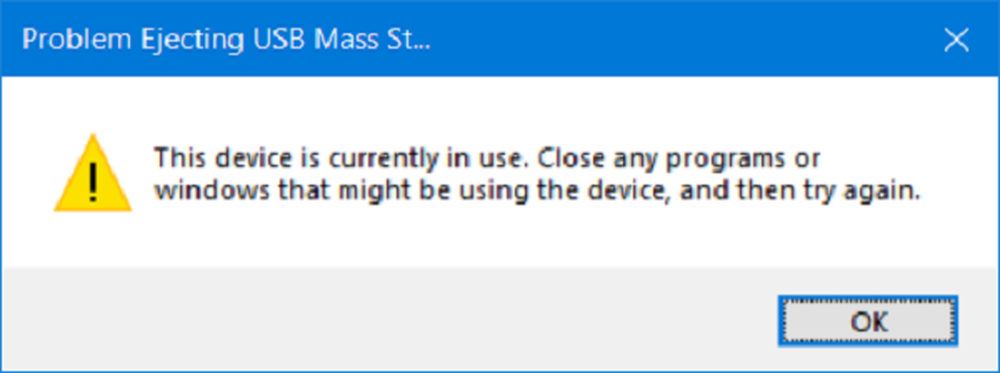Dit apparaat is niet aanwezig, werkt niet correct of bevat niet alle stuurprogramma's (code 24)

Als een van uw hardware niet meer werkt en u een bericht ziet Dit apparaat is niet aanwezig, werkt niet correct of bevat niet alle stuurprogramma's (code 24) fout in Apparaatbeheer, hier zijn enkele mogelijke oplossingen om dit probleem op te lossen. Dit probleem kan op elk moment optreden en alle hardware zoals een toetsenbord, muis of zelfs printer kan plotseling stoppen met werken.
Apparaatstuurprogrammafoutcode 24 geeft aan dat dit gebeurt als het apparaat niet juist is geïnstalleerd. Het probleem kan een hardwarefout zijn of er is mogelijk een nieuw stuurprogramma nodig. Apparaten blijven in deze staat als ze zijn voorbereid op verwijdering. Nadat u het apparaat hebt verwijderd, verdwijnt deze fout.
Dit apparaat is niet aanwezig, werkt niet correct, code 24
De belangrijkste redenen waarom dit probleem optreedt, zijn de volgende:
- Hardware verkeerd geïnstalleerd
- Defecte hardware
- Beschadigde of verouderde bestuurder.
Om dit probleem te verhelpen, kunt u de volgende dingen doen.
1] Voer probleemoplosser voor hardware en apparaten uit
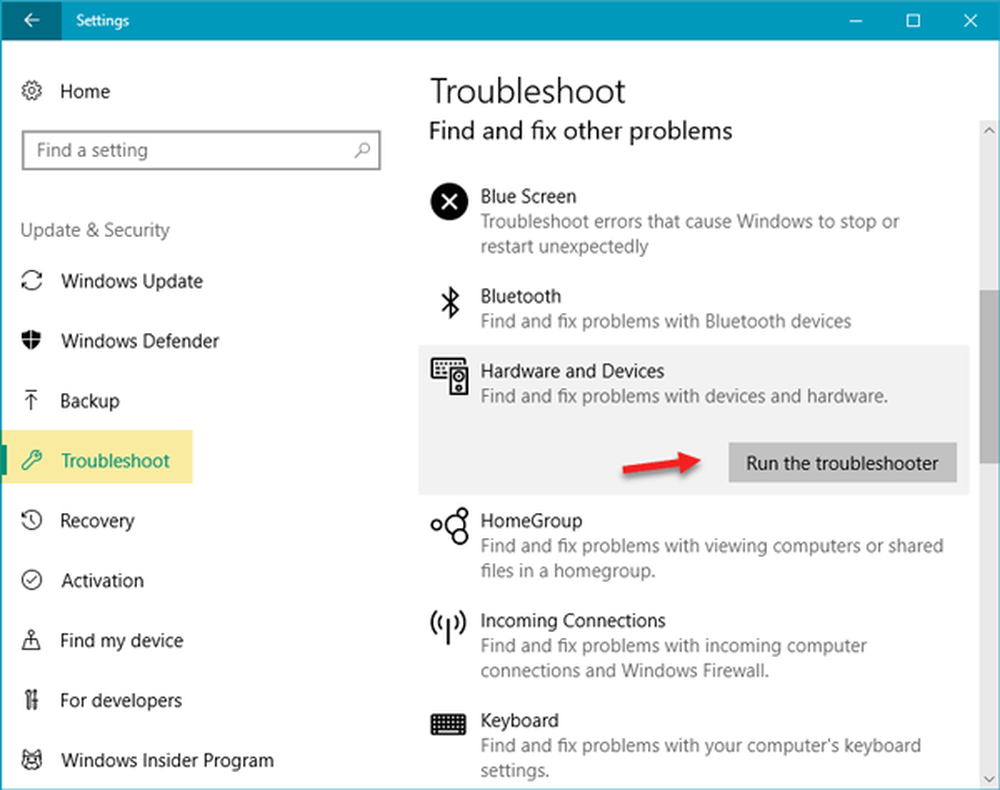
In Windows 10 is het heel eenvoudig om de probleemoplosser uit te voeren. Open het paneel Windows-instellingen door op de knop Win + I te drukken. Ga daarna naar Update & beveiliging > Problemen. Aan je rechterkant kun je vinden Hardware en apparaten. Selecteer het en klik op de Voer de probleemoplosser uit knop. Hierna moet je de schermoptie volgen om het werkend te krijgen.
Als uw toetsenbord of printer niet werkt, kunt u ook de probleemoplosser voor toetsenbord of de probleemoplosser voor printers gebruiken.2] Koppel het apparaat los en controleer het
Soms kan defecte hardware dit probleem op uw computer veroorzaken. Daarom is de oplossing om alle hardware los te koppelen en ze een voor een aan te sluiten. Zo kunt u identificeren of u een defecte hardware hebt of niet. Als een apparaat niet correct werkt of als u dezelfde foutmelding krijgt nadat u een bepaald apparaat hebt aangesloten, kunt u het defecte apparaat identificeren en het misschien repareren.
3] Werk het apparaatstuurprogramma bij of installeer het opnieuw

Als dit foutbericht wordt weergegeven bij het controleren van het toetsenbord of de muis, kunt u uw bestaande stuurprogramma bijwerken of de installatie ongedaan maken en die driver opnieuw installeren en vervolgens controleren of het apparaat werkt of niet. U kunt Apparaatbeheer openen> klik met de rechtermuisknop op het stuurprogramma> selecteer Stuurprogramma bijwerken of Apparaat verwijderen. Volg daarna de schermopties om dingen voor elkaar te krijgen. Als u de installatie van het stuurprogramma ongedaan hebt gemaakt, start u de computer opnieuw op, sluit u het apparaat aan en selecteert u Scannen op hardwarewijzigingen. U krijgt deze optie onder Apparaatbeheer> Actie.
Laat ons weten of dit heeft geholpen.
Lees de volgende: Windows kan de apparaatdriver voor deze hardware niet initialiseren (code 37).